 Narzędzie Geokoduj lokalizacje z tabeli pozwala w prosty sposób geokodować duże tabele lub pliki adresów do postaci punktów. Dane wynikowe mogą zostać utworzone w postaci pliku CSV (wartości rozdzielane przecinkami), arkusza kalkulacyjnego programu Excel (.xls) lub warstwy obiektowej. Można ich używać do celów analitycznych w usłudze ArcGIS Online, aplikacji ArcGIS Desktop, programie Excel i innych produktach. Narzędzie Geokoduj lokalizacje z tabeli tworzy na stronie Zasoby element zawierający geokodowane dane. Dane te można później pobierać ze strony tego elementu.
Narzędzie Geokoduj lokalizacje z tabeli pozwala w prosty sposób geokodować duże tabele lub pliki adresów do postaci punktów. Dane wynikowe mogą zostać utworzone w postaci pliku CSV (wartości rozdzielane przecinkami), arkusza kalkulacyjnego programu Excel (.xls) lub warstwy obiektowej. Można ich używać do celów analitycznych w usłudze ArcGIS Online, aplikacji ArcGIS Desktop, programie Excel i innych produktach. Narzędzie Geokoduj lokalizacje z tabeli tworzy na stronie Zasoby element zawierający geokodowane dane. Dane te można później pobierać ze strony tego elementu.
Notatka:
Możliwe jest także geokodowanie wsadowe. W tym celu należy przeciągnąć plik CSV na mapę, co spowoduje wyświetlenie okna dialogowego podobnego do tego narzędzia analizy. Jednak ta funkcja przeciągania i upuszczania zwraca tylko zbiór obiektów, a rozmiary obsługiwanych przez nią plików CSV są ograniczone. Inną metodą geokodowania wsadowego jest dodanie pliku CSV przy użyciu opcji Dodaj element na stronie Zasoby. Spowoduje to utworzenie hostowanej warstwy obiektowej i przeprowadzenie geokodowania pliku CSV, jednak nie są dozwolone dodatkowe formaty wynikowe, takie jak CSV i XLS.
Diagram procedury wykonywania zadań
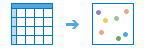
Przykłady
Sieć kawiarni dysponuje arkuszem kalkulacyjnym programu Excel zawierającym adresy 100 000 sklepów. Dyrektor ds. marketingu potrzebuje informacji o obszarach, w których sklepy tej sieci są najgęściej rozmieszczone, aby ustalić możliwe lokalizacje nowych punktów sprzedaży. Analityk systemu GIS mógłby w tym przypadku użyć narzędzia Geokoduj lokalizacje z tabeli, aby przeprowadzić geokodowanie tych 100 000 adresów. Po przeprowadzeniu geokodowania tej warstwy obiektowej analityk mógłby użyć narzędzia Znajdź lokalizacje Hot Spot w celu znalezienia obszarów, w których zlokalizowanie nowego sklepu byłoby opłacalne.
Uwagi dotyczące korzystania
Narzędzie Geokoduj lokalizacje z tabeli wymaga co najmniej jednej tabeli lub pliku. Jeśli na stronie Zasoby nie ma żadnych tabel, plików CSV ani plików XLS, narzędzie jest niedostępne. Istnieje możliwość dodania plików do strony Zasoby za pomocą przycisku Dodaj element.
Notatka:
Tabele i pliki należy dodawać za pomocą przycisku Dodaj element na stronie Zasoby zamiast przycisku Dodaj w przeglądarce Map Viewer. Pliki dodane za pomocą przeglądarki Map Viewer nie utworzą elementu na stronie Zasoby, nie można więc ich używać w narzędziu Geokodowanie lokalizacji z tabeli.
Danymi wejściowymi tego narzędzia analizy mogą być tylko pliki i tabele znajdujące się już na stronie Zasoby lub w przeglądarce Map Viewer. Tabelę lub plik można przesłać na stronę Zasoby i przejść do niej w oknie dialogowym tego narzędzia. Alternatywnie można dodać do mapy tabelę lub plik i wybrać go z menu rozwijanego.
Opcja Kraj jest wyświetlana tylko wtedy, gdy wybrana jest usługa Esri World Geocoder. Użycie usługi Esri World Geocoder z narzędziem Geokoduj lokalizacje z tabeli powoduje wykorzystanie kredytów.
Jeśli wszystkie dane wejściowe znajdują się w jednym polu, wybierz opcję Pole pojedyncze. Jeśli tabela zawiera wiele pól danych zawierających różne informacje adresowe, wybierz opcję Wiele pól.
Dane wynikowe mogą być zwracane w następujących formatach:
- CSV
- XLS
- Warstwa obiektowa
Notatka:
Jeśli jako format wynikowy zostanie wybrany plik CSV lub .xls, wyniki można będzie przeglądać na stronie Zasoby. Jeśli jako format wynikowy zostanie wybrana usługa obiektowa, do przeglądarki Map Viewer zostanie dodana wynikowa warstwa punktowa, a na stronie Zasoby zostanie zapisany element warstwy.
Ograniczenia
- Kredyty są wykorzystywane tylko wtedy, gdy używany jest lokalizator Esri World Geocoder. Mimo że ta usługa lokalizatora wykorzystuje kredyty tylko w przypadku dopasowanych adresów, zadanie analityczne nie rozpocznie się, dopóki użytkownik nie będzie posiadał większej liczby kredytów niż maksymalna liczba kredytów, która może zostać wykorzystana przez zadanie (czyli przy założeniu, że wszystkie adresy zostaną dopasowane).
- Lokalizator może być używany tylko wtedy, gdy został skonfigurowany jako usługa Utility Services przez administratora. Więcej informacji można znaleźć w temacie Konfigurowanie portalu do obsługi geokodowania adresów.
Jak działa narzędzie Geokoduj lokalizacje z tabeli
Geokodowanie wsadowe wymaga skonfigurowania lokalizatorów
Aby lokalizator pojawił się na liście dostępnych lokalizatorów, należy go skonfigurować pod kątem geokodowania wsadowego. Lokalizator należy skonfigurować w następujący sposób:
- Lokalizator musi być usługą Utility Services portalu.
- Lokalizator powinien mieć poprawnie skonfigurowaną właściwość numThreads w usłudze lokalizacji. Właściwość numThreads nie jest wymagana, ale może przyśpieszyć zadanie analizy.